Denken Sie größer – Ein Leitfaden von Filmora
Instant-Modus
Eine der Funktionen, die den Fokus von Filmora für Mobile auf Einsteigerfreundlichkeit am besten demonstriert, ist der Instant-Modus. Mit diesem leistungsstarken Tool können auch Anfänger schnell und ohne großen Aufwand spannende Videobearbeitungen erstellen. Sie müssen nur eine vorgefertigte Vorlage aus der umfangreichen Bibliothek der App auswählen und Ihr Video hochladen. Mal sehen, was Sie tun müssen.
Inhaltsverzeichnis
Filmora für Mobile
Videos auf Ihrem Mobiltelefon mit 1-Klick bearbeiten!
- • Leistungsstarke brandneue KI Funktionen.
- • Benutzerfreundliche Videobearbeitung für Anfänger.
- • Voll ausgestattete Videobearbeitung für Profis.
Durchsuchen Sie die Erkundungsseite und wählen Sie eine Vorlage
Um mit dem Instant-Modus von Filmora mit der Videobearbeitung zu beginnen, müssen Sie zunächst eine Vorlage auswählen, indem Sie dieser kurzen Anleitung folgen:
1. Starten Sie Filmora für Mobile und tippen Sie auf die Erkunden-Schaltfläche in der unteren rechten Ecke des Startbildschirms der App.

2. Tippen Sie auf die Registerkarte Vorlage am oberen Bildschirmrand der App oder klicken Sie auf "Mehr" neben dem Bereich der Vorlage.

3. Verwenden Sie das Suchfeld, um eine bestimmte Vorlage zu finden oder klicken Sie auf eine der unten verfügbaren Vorlagen.
4. Wenn Sie auf der Erkunden-Seite eine vorgefertigte Vorlage ausgewählt haben, tippen Sie auf die Schaltfläche "Video erstellen" am unteren Rand des Bildschirms.
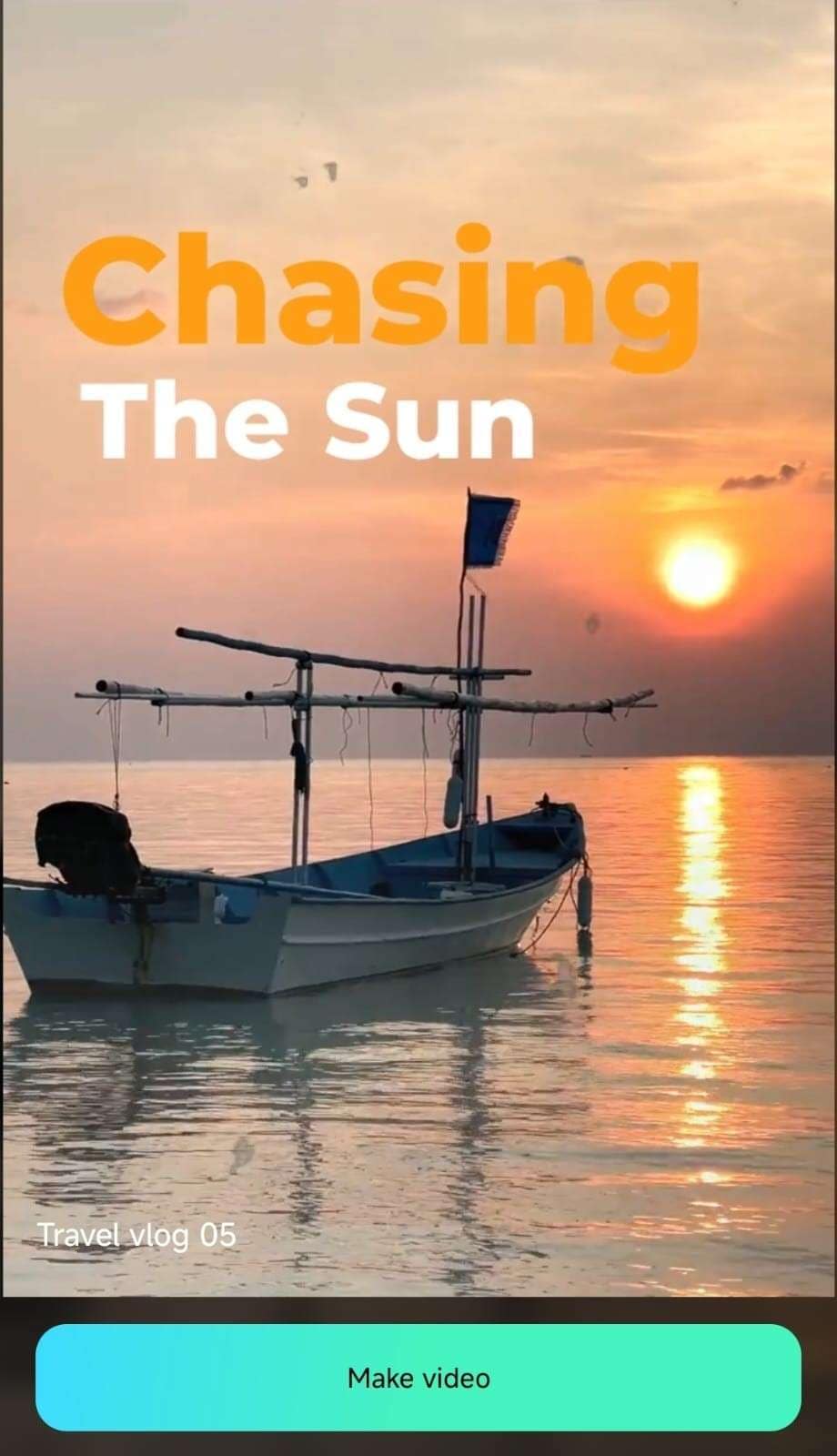
Videoclip in Filmora importieren
Nachdem Sie auf die Schaltfläche "Video erstellen" getippt haben, werden Sie zum Import-Menü weitergeleitet. Je nach der von Ihnen gewählten Vorlage sollten Sie eines oder mehrere Ihrer Videos auswählen. Sie können dasselbe Video auch mehrfach auswählen, um die Anforderungen jeder Vorlage an einen Clip zu erfüllen.
1. Tippen Sie auf ein oder mehrere Videos, um sie auszuwählen.
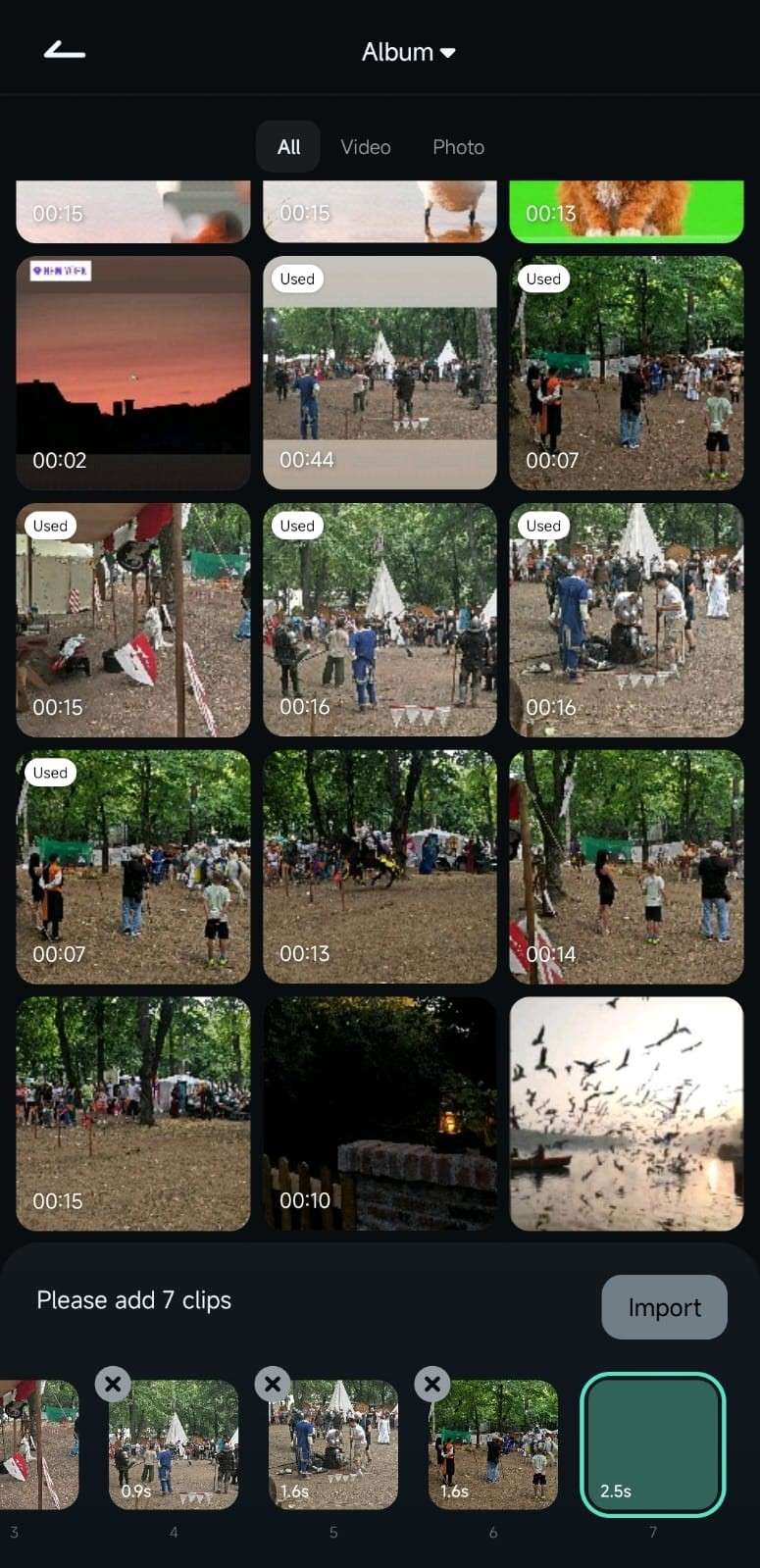
2. Nachdem Sie die Anforderungen der Vorlage erfüllt haben, klicken Sie unten rechts auf die Importieren-Schaltfläche.

3. Filmora erstellt dann einen Schnitt mit Ihren Clips und Sie können ihn abspielen, um das finale Ergebnis des Instant-Modus zu sehen.
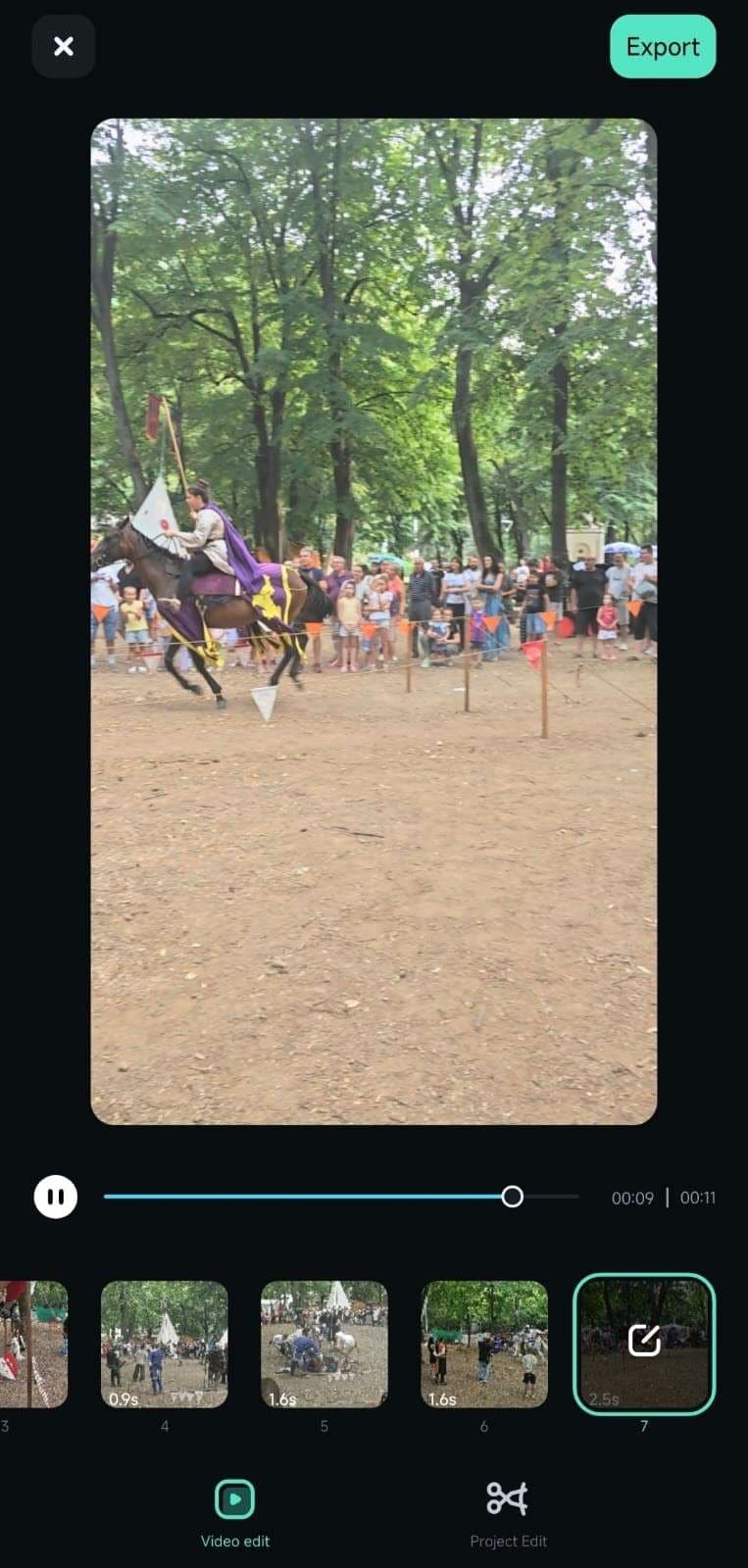
4. Wenn Sie unten die Option der Videobearbeitung ausgewählt haben, tippen Sie auf einen beliebigen Clip, um die Menüs Ersetzen, Trimmen und Lautstärke aufzurufen, mit denen Sie die einzelnen Clipsegmente anpassen können.

Hinweis:
Wenn Sie weitere manuelle Anpassungen vornehmen möchten, verwenden Sie die Option "Projekt bearbeiten" unten rechts. Filmora importiert die Videos und die Vorlage in den Standardarbeitsbereich. Hier können Sie die Clips trimmen, ihre Reihenfolge ändern und verschiedene andere Videoeffekte anwenden.
Fazit
Der Instant-Modus von Filmora für Mobile ist eine leistungsstarke Bearbeitungsfunktion, mit der auch Anfänger mit wenig Erfahrung in der Videobearbeitung schnell atemberaubende Bearbeitungen erstellen können. Die Verwendung dieses bemerkenswerten Tools ist mühelos. Neulinge unter den Editoren können auf der Erkundungsseite der App eine vorgefertigte Vorlage auswählen und ein paar ihrer Clips importieren, während Filmora sich um alles andere kümmert.


